Flexclip video trimmer - это надежный и простой в использовании онлайн-инструмент, который позволяет вам вырезать ненужную часть любого из ваших видео, чтобы получить желаемый результат.
В этой статье
Часть 1. Что такое Flexclip Video Trimmer?
Вы хотите быстро обрезать свои видео без загрузки и установки какого-либо сложного программного обеспечения? Что ж, Триммер Flexclip может быть вашим ответом.
Flexclip - это бесплатный онлайн-инструмент для редактирования видео, который позволяет вам без особых усилий обрезать и отредактировать ваши видео. Редактор имеет интуитивно понятный и удобный интерфейс, что делает его простым в использовании даже для начинающих.
Помимо обрезки видео, Flexclip обладает множеством других функций обрезки видео, включая поддержку широкого спектра видеоформатов, создание слайд-шоу, запись экрана и голоса, бесплатные музыкальные, графические и видеотеки и другие продвинутые инструменты.
Цена: Вы можете бесплатно пользоваться триммером Flexclip. Однако продолжительность экспорта ограничена 1 минутой, и к нему будет добавлен водяной знак.
Помимо бесплатной версии, Flexclip поставляется с тремя уровнями ценообразования:
- Базовый: 5,99 долларов в месяц или 71,88 долларов в год.
- Плюс: 9,99 долларов в месяц или 119,88 долларов в год.
- Бизнес: 19,99 долларов США в месяц или 239,88 долларов США в год.
Часть 2. Основные характеристики Flexclip Video Trimmer
Являясь мощным и простым в использовании онлайн-триммером для видео, Flexclip помог многим пользователям создавать отличные видео без особых хлопот.
Поэтому, если вы ищете видеоредактор со всеми наворотами, этот редактор должен быть в верхней части вашего списка. Вот некоторые из ключевых функций, которые выделяют Flexclip Free Video Trimmer среди остальных:
Онлайн-видеорезак: Flexclip Video Trimmer устраняет необходимость загрузки сложного программного обеспечения для обрезки видео. Зайдите на веб-сайт, загрузите свое видео и позвольте триммеру творить свое волшебство.
Безопасность в использовании: Редактор Flexclip обеспечивает гарантированную защиту от любого вредоносного ПО или утечки данных.
Простота в использовании: Триммер Flexclip разработан с учетом простоты. Даже если вы никогда раньше не редактировали / обрезали видео, вы сможете быстро разобраться, как использовать этот инструмент. Загрузите отснятый материал, и с помощью нескольких щелчков мыши / настроек вы получите его обрезку.
Совершенно бесплатно:Flexclip предлагает инструмент обрезки совершенно бесплатно, и в процессе редактирования не будет отображаться раздражающая реклама.
Предварительный просмотр в реальном времени: Flexclip video trimmer не только удобен в использовании, но и обеспечивает предварительный просмотр проекта в реальном времени, так что вы можете точно увидеть, как будут выглядеть ваши правки, прежде чем сохранять их.
Поддержка нескольких видеоформатов: Flexclip Video Trimmer - это универсальный и мощный инструмент, который поддерживает широкий спектр видеоформатов, включая MOV, WEBM, M4V и MP4.
Часть 3. Как использовать Flexclip Trimmer Для Обрезки Видео?
Видео - отличный способ поделиться воспоминаниями, рассказать истории или просто немного повеселиться. Но иногда вам может понадобиться обрезать клип, чтобы сделать его короче, отредактировать определенные части или просто придать ему другой вид. Видеотриммер Flexclip - великолепный способ сделать это всего за несколько шагов:
Шаг 1 Во-первых, убедитесь, что у вас стабильное подключение к Интернету. Теперь запустите браузер по вашему выбору на вашем компьютере и посетите Видео-триммер Flexclip веб-сайт.
Шаг 2 Теперь перетащите свой видеоклип или нажмите “Просмотреть видео”, чтобы найти и загрузить видео с вашего компьютера в поддерживаемых видеоформатах MP4, M4V, MOV или WEBM.
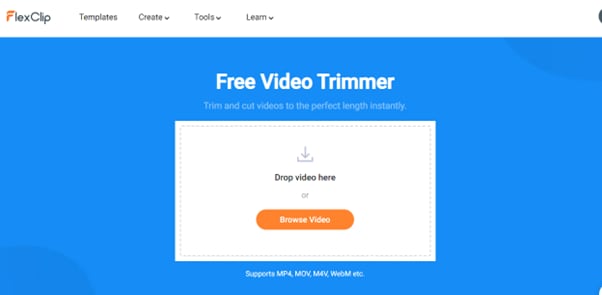
Шаг 3 Затем подождите несколько секунд, чтобы завершить процесс загрузки видео. Вы попадете в интерфейс редактирования, и появится окно обрезка. Если нет, нажмите на значок ножницы под видео.
Шаг 4 Используйте маркеры по обе стороны временной шкалы видео, чтобы выбрать ту часть видео, которую вы хотите сохранить. Затем нажмите кнопку “Обрезать видео”, чтобы применить внесенные изменения.
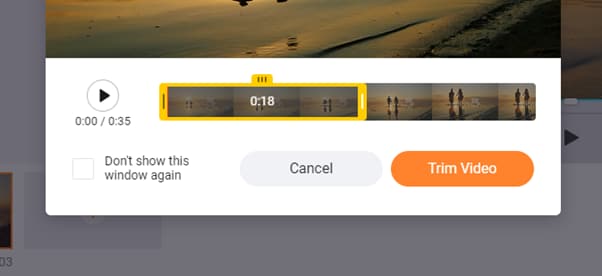
Шаг 5 Вы также можете использовать инструмент обрезки, чтобы разделить видео на несколько клипов. Как только вы закончите, нажмите "Экспорт", чтобы сохранить ваш проект.
Вам будет предложено войти в систему, чтобы экспортировать видео. Создайте новую учетную запись или используйте существующую и снова нажмите “Экспорт”.
Шаг 6 Наконец, выберите разрешение видео, но имейте в виду, что бесплатная версия допускает только разрешение 480p для экспорта клипа. Выберите опцию Экспорт и дождитесь завершения процесса. Вы также можете поделиться своим видео на Youtube, Dropbox или Google Диске.
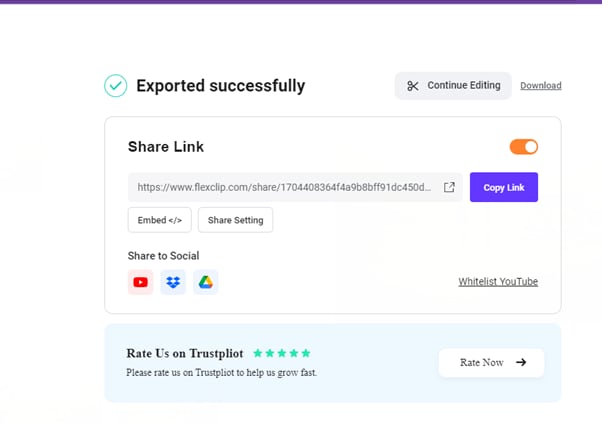
Бонусные советы: Лучшая альтернатива Flexclip Video Trimmer на рабочем столе
Настольный видеоредактор имеет ряд преимуществ перед онлайн-редактором, таких как:
- Больше контроля над процессом редактирования.
- Может точно настроить ваши правки с большей точностью.
- Поддержка более широкого спектра видео- и аудиоформатов.
- Больше гибкости.
- Более полный набор функций, чем онлайн-редакторы.
Filmora является отличной настольной альтернативой Flexclip video trimmer и включает в себя более продвинутые функции с удобным интерфейсом. Программное обеспечение также поддерживает немного больше видеоформатов и более высокое разрешение видеовыхода.
Вот как вы можете использовать Filmora для обрезки вашего видео:
Шаг 1 Загрузите и установите Программное обеспечение Filmora с официального сайта. Нажмите “Новый проект” и выберите свое видео для загрузки. Затем перетащите клип на временную шкалу.
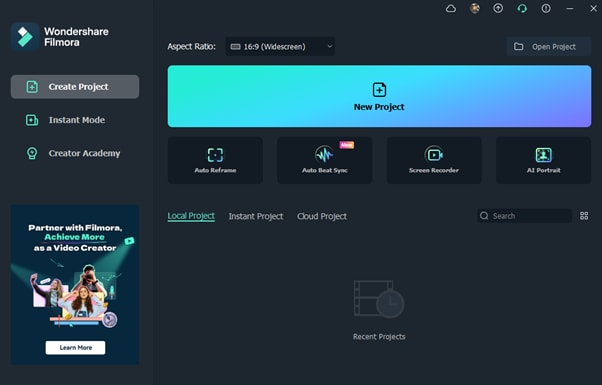
Шаг 2 Наведите курсор мыши на начальный или конечный края и перетащите значок обрезки, чтобы обрезать видео до нужной длины. Вы также можете использовать опцию Разделить, чтобы удалить ненужную часть в середине вашего клипа.
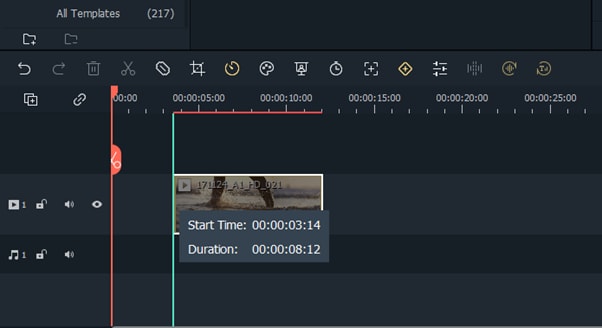
Шаг 3 Как только вы закончите обрезку видео, нажмите опцию Экспортировать. Выберите формат в меню левой стороны и снова нажмите Экспорт.
Вы также можете экспортировать свои видео с YouTube, Vimeo, DVD или своего устройства.
Вывод
В этой статье мы рассмотрели онлайн-инструмент Flexclip video trimmer, его ключевые функции и то, как использовать его для обрезки видео с помощью простых инструкций. Мы также обсудили лучшую альтернативу Flexclip video trimmer на настольном компьютере - Filmora и предоставили пошаговое руководство, которое поможет вам вырезать ненужный раздел из вашего клипа.
Надеюсь, вы сочли это всеобъемлющее руководство полезным и теперь знаете все, что вам нужно знать об обрезке видео с помощью Flexclip.

